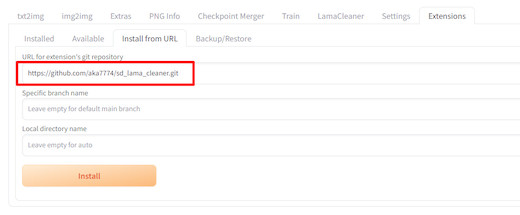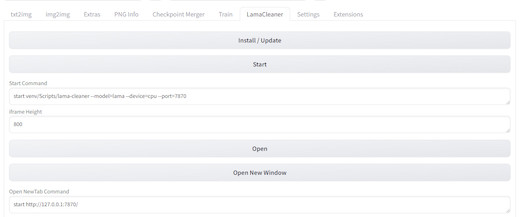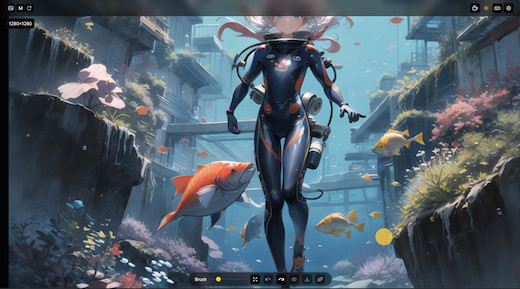Home > イラスト
イラスト Archive
【AIイラスト】出来た絵を選ぶ話
- 2024-06-10 (月)
- イラスト
相変わらず飽きずに作っているAIイラストです。
自分の好きなように自分の判断で作るのも楽しいですが、お題に沿って作るとまた色々なことが学べて楽しいです。
私が投稿しているちちぷいでは定期的にお題が出てそれに沿った絵を投稿するような企画が開催されています。
投稿しても大した報酬をもらえるわけではありませんが、エンブレムのために毎回参加しています。
自分では絶対やらないであろう興味の無いお題で作るというのもやってみるとなかなか楽しいものです。
今回は『撮影会』というテーマでしたので1枚投稿してみました。
これは実際に投稿した絵の修正前のものです。
イイ感じになったと思ったのですが、カメラのモニタに自分が映ってしまっているのが残念でそこを子猫に差し替えました。
猫を撮影した後に自慢げに見せる少女というような感じです。
表情は愛猫を撮るときにしそうなものをチョイスしてあとはイイ感じに猫を配置してガンバレAIという感じです。
他によさげかなぁと思いつつも選ばなかった絵をいくつか出しておきます。
全て出したままで未修正なので色々変なところもありますが、人によっては私と違う物を選んでいたかもしれません。
1枚目は猫と一緒に自撮りしている風な感じなのでイイナァと思ったのですが、手の修正やカメラの形も微妙に変で、シチュエーションとしては魅力的ではありますが修正が大変なので選外にしてしまいました。
2~6枚目も悪くないと思います。
猫の位置もわりとイイ感じかなと思ったのですが、どうもありきたりな感じがしてしまいました。
愛猫を楽しく撮影する(した)んだろうなぁという雰囲気は出ていると思うのですが、もう1つひねりが欲しいと思いました。
そこで選んだのが撮影した後に写真を見せてうれしそうにドヤ顔する絵でした。
より具体的に状況を感じられて面白かったのでコレにしました。
ただ、『撮影会』なので撮影後より撮影中の方が良かったなぁというのはあります。
撮った後の自慢シーン自体はイイナァと思って出しましたが、出してから撮影会なら自撮りしている絵の方が良かったかなとちょっと思いました。
もう少し熟考すれば良かったとも思いますが、今回に限らず投稿する際はわりと早めに割り切って出すようにしています。
ですので出した直後に引っ込めて修正することもまれによくあったりします。
このへんは自分なりに決めていることで、こだわりだすとキリが無くなって時間がドンドン過ぎてしまうので見切り発車とまでは言いませんが適当なところで切り上げて早めに出すようにしています。
それでもあーだこーだ考えて何時間も経ってしまうこともあったり・・・。
そんなこんなは次回に生かせば良いかなと思っています。
100%趣味の範囲なので失敗したところで特に何もありません。
次はどんな絵にしようかなと考えるのが楽しいです。
- コメント: 0
- Trackbacks: 0
【AIイラスト】不要なものを消してくれる『Lama Cleaner』がすごい
- 2024-05-08 (水)
- イラスト
4月にPCのグラボを換装してからガラッと環境が良くなった我が家のAIイラストですが、同時にいくつか気になっていた機能も追加してみました。
その中で特に良かったものの1つが『Lama Cleaner』です。
以前、フィギュア写真の現像をやっていた頃から画像の不要な物を消したりする作業がなかなかに大変でした。
Photoshopでチマチマ作業をしていたのですが、なんとかもっと早くもっと簡単に出来ないかなと思っていました。
そして、AIイラストを始めてからはさらに修正作業が本格化して、現在では毎回ほぼどこかしら修正作業をして画像を投稿するようになっています。
今まではStable diffusinのinpaint機能でやっていたのですが、結構大変でした。
上手くいく時はサクッと決まるのですが、何度も繰り返すことも多かったりするので他に何か良い方法はないか探していたところにこの『Lama Cleaner』を見つけました。
個別のアプリではなくStable diffusinの拡張機能になります。
インストール方法
インストール方法はネットで探すとすぐに出てきますので詳細は省きます。
ExtensionsタブのInstall from URLに下記URLを入れて導入します。
https://github.com/aka7774/sd_lama_cleaner.git
すると、新たにLamaCleanerというタブが出来るので、ここから起動します。
使い方
STARTボタンをクリックするとLama Cleanerのコマンドプロンプトが起動するのでまずはこれを出しておきます。
その後、Open New Windowボタンをクリックするとブラウザで作業用の新しいタブが開きます。
Openボタンだと私の環境では『127.0.0.1 で接続が拒否されました。』となってしまうのでNew Windowを使っています。
中央に『Click here or drag an image file』という枠が出るのでここからファイルを開いて作業をします。
画像の上にカーソルを置くと黄色の●に変わるので、後は消したい場所をなぞるだけです。
初期設定ではなぞっていけば自動で消してくれます。
私はひととおりなぞってから手動で消したいので右上の設定(歯車アイコン)から『Manual Inpainting Mode』をONにしています。
使用例
1)ホースぽぃもの
右側にあるホースぽぃものを消します。
背景がシンプルなので一発で綺麗に消えますね。
ただ、なぞり方によっては腕や足と接している部分が綺麗にならないこともあります。
その場合はなぞり方を何度かやり直してみると良いと思います。
こういうものを消す場合はすぐ綺麗にしてくれます。
2)魚
左の大きな魚を消してみます。
結構大きいですが、背景も綺麗に補完してくれました。
今回は上手くいきましたが、大きい物を消すと背景を補完しきれないでボワンとなってしまうこともあります。
3-1)手に重なっている背景
右手の背景にある棒状の構造物を消します。
ザックリと手の両側をなぞるだけで綺麗に消えます。
手が気になる場合はinpaintなどで修正します。
後ろに重なっている物を消すのは少し手間がかかるかもしれません。
3-2)手も一緒にまとめて消すと・・・。
3)と同じ場所で手も含めて全部なぞってみると背景の構造物は綺麗に消えましたが、手が手ぽぃ黒いものになってしまいました。
なぞり方にもよりますが、手が消えてしまうこともあります。
このへんはケースバイケースでその都度やり方を工夫してみる必要がありますが、Lama Cleanerだけでは難しい場合もあります。
その場合は併用するツールで作業することも考えて処理すると良いと思います。
後記
実際に使ってみた感想としては・・・。
驚くほど高性能です。
こんなのも一発で消えるのか!と、驚くばかりです。
使い方もシンプルでわかりやすいのが良いですね。
単色の背景にポツンとあるような物を消すのであれば簡単ですが、複雑なものも高確率で綺麗になるのが助かります。
以前は消すのに時間がかかって諦めていたものも対応出来るようになったのはありがたいです。
- コメント: 0
- Trackbacks: 0
【AIイラスト】水中のイラストを作ってみた
- 2024-05-07 (火)
- イラスト
先月、念願の新グラボに換装してから以前にも増してAIイラストにハマっています。
処理時間の大幅な短縮で作成時間が減るかと思いきや短時間で出来ることが増えた関係でアレコレこだわりだしてむしろ時間がかかっているような状態です。
換装後もちちぷいにアップする枚数があまり増えていないですが、試作出来る枚数が数倍に増えて記憶容量の減りが加速しています。
以前は1枚当たりの生成時間が長かったため妥協せざるをえないことも多かったのですが、それがだいぶ改善されました。
今回はちちぷいのGW企画で『旅行』をテーマにして作っていたのですが、その中で水中の表現をやってみようと思いやってみました。
以前にも水中イラストをやったことはあるのですが、上手くいかなかったのであらためて新グラボのパワーを使ってやってみることにしました。
※下記イラストはすべてStable diffusionで出力したままで加筆していません。
水面問題
色々試して結局上手く改善できなかったのが『水面』の描写です。
イイ感じに水中ぽぃ感じになっても上部に水面を入れてしまうのです。
頭のすぐ上に水面があると浅いところにいるように見えてしまいます。
これはこれでそのように作ろうとしているのなら良いのですが、深いところにいるようにしたい場合は困ります。
水面・海面・波などをネガティブプロンプトに入れてはみたもののスッキリ改善とまではいきませんでしたが、多少は効果はあった・・・と思います。
枚数を出していると確率は低めでしたが、イイ感じに出なくなりました。
ただ、そうすると水中ぽさが薄れる感じもするので魚や気泡などを追加してみました。
魚だけでもそれっぽく見えますが、泡が出ているとよりいっそう水中感が出ますね。
ポーズに関しては指定しなくてもAIが自動でわりとイイ感じにしてくれました。
私は使いませんでしたが、水中の姿勢を出すのに無重力といったプロンプトを入れている方も見受けられました。
水面が消えると・・・
水面が無くなるとイイ感じに水中感が出ますね。
縦長、横長と作ってみましたが、私が試したところでは正方形が1番イイ感じかと思いました。
また、作風にwatercolorを指定しましたが、これもボンヤリした水の濁り感を出すのに良かったと思います。
watercolorの表現は好きなので今回に限らず使うことが多いです。
1.1~と効果を上げると面白い絵になりますね。
仰瞰気味になると水面がイイ感じになる
人物を正面から描くとわりとすぐ上に水面がある感じになってしまうのですが、wide shotを入れて広角寄りにすると水面が高くなってこれはこれでイイ感じになりました。
やや下から見上げるような感じにすると遠近感が出て水面が高くなりますね。
ちょっと強引ですが、水没した高層ビルを入れて高さを稼いだりもしてみました。
海底に人工物があるのはワクワクしますしね。
さらに今回わりとイイ感じにハマったのがHires. fixのアップスケーラーLatentでした。
ハマると細かい描き込みのある精細なイラストになって好きなのですが、崩れることが多くて制御が難しいです。
このへんはモデルにもよるかもしれませんが、今回はSampling stepsとCFG Scaleの数値を微調整しながらなんとかやってみました。
新グラボで試行回数を多く出来るようになったのが助かります。
ビシッと決まるととてもイイ感じでになりました。
後記
今回はちちぷいのGW企画で水中イラストを作成しました。
絵が安定するまでだいぶかかりましたが、満足出来るくらいに出来ました。
日常的な絵も良いですが、非日常的な絵は作っていて楽しいです。
『旅行』というテーマでのイベントでしたが、今回は海底旅行をテーマにしてみました。
昔見た『映画ドラえもん のび太の海底鬼岩城』から思いつきました。
海底でキャンプをするなど今思うととても夢のある発想だと思います。
最近はゲームをやっている時間よりAIイラストをやっている時間の方が長くなってしまいました。
新グラボは値段がネックだったので買ってもどうだろうと思っていましたが、結果的には良かったです。
イラストだけでは無く、ゲームにも恩恵がありますからね。
今のところあまり快適になった感はありませんが・・・。
相変わらずチマチマと絵をアップしていますが、どうも似たようなものが多くなりがちです。
なるべく色々な絵を作りたいのでタイトルに番号を振ってあまり多くならないように気をつけています。
難しいシチュエーションは作るのが大変ですが、今後も色々やってみたいです。
- コメント: 0
- Trackbacks: 0
ホーム > イラスト